[Guia Prático] Como Selecionar Vários Itens no Mac!
Como selecionar vários itens no Macbook e iMac
Aqui no blog já ensinamos várias dicas para usuários de Macbook e iMac, desde dicas para quem digita muito no Mac até como adicionar link em mensagens de email no Mac. Hoje vamos falar de seleção de itens no Mac.
Selecionar um arquivo no Macbook é relativamente simples, porém há muitos usuários que encontram dificuldades na seleção múltiplos itens simultaneamente. Neste artigo vamos te ensinar 4 formas para selecionar e escolher um grupo de arquivos.
Por que selecionar múltiplos arquivos de uma vez?

Saber selecionar vários itens de uma única vez poderá te ajudar em diversas tarefas diárias como enviar vários arquivos por email, transferir dados de uma pasta para um HD externo e até gerenciar outras informações como contatos e calendários.
1. Clicar e arrastar
De longe, esta é a forma mais fácil de selecionar múltiplos itens no Mac. Para utiliza-la basta clicar próximo (Não em cima) de um dos itens, segurar e arrastar o mouse até onde deseja selecionar.
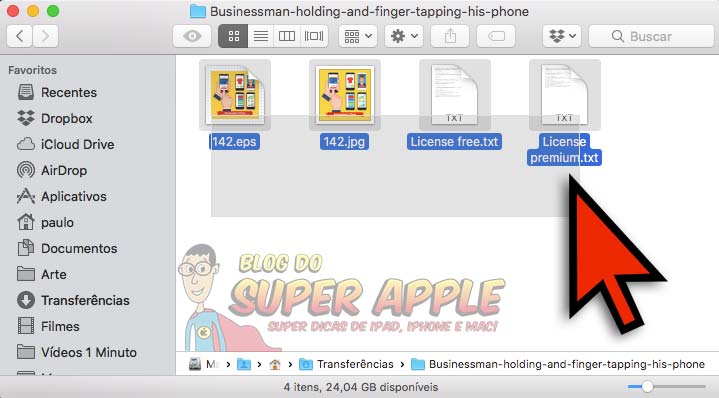
2. Todos itens de uma vez
Esta também é uma boa forma de seleção, uma vez que é também é bem simples e funcional. Estamos falando do command + A que também pode ser utilizado através do menu Editar > Selecionar tudo.
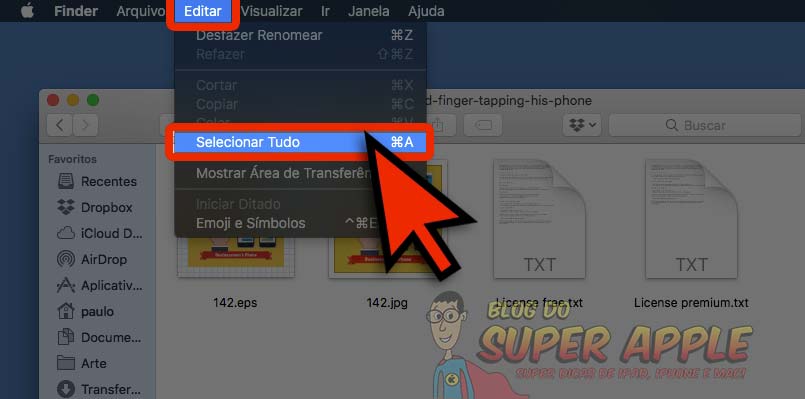
3. Shift + clique
Este recurso te permite selecionar sequencialmente itens, para clique sobre o primeiro ou último item, depois pressione a tecla shift do teclado e clique no outro item.
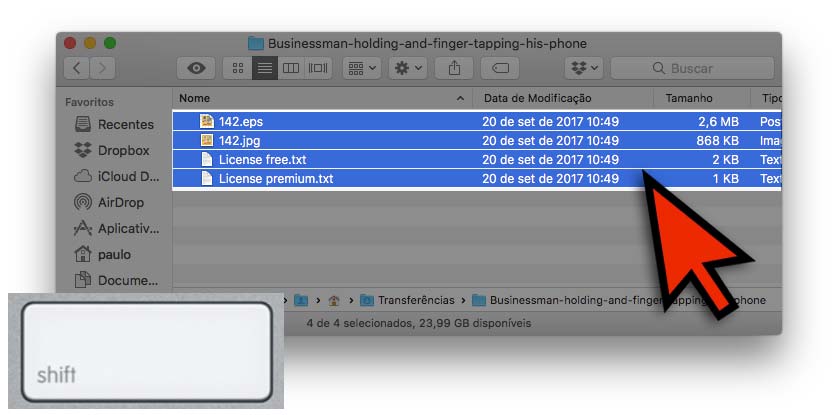
4. Command + clique
É possível que você queira selecionar itens aleatoriamente, para isso o Mac OS X te oferece o command + clique, que permite a seleção personalizada. Com o command pressionado clique sobre os itens que deseja selecionar.
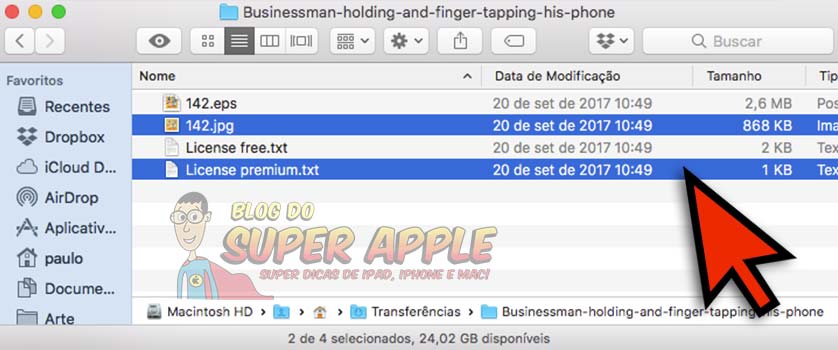
Veja a Videoaula prática!
Considerações finais
Lembre-se que estes recursos podem ser utilizados em quase todas as aplicações instaláveis no Mac OS X, incluindo a seleção de músicas para criação de playlists no iTunes e emails de um único remetente, que pode ser direcionado manualmente para pastas específicas.
: )




